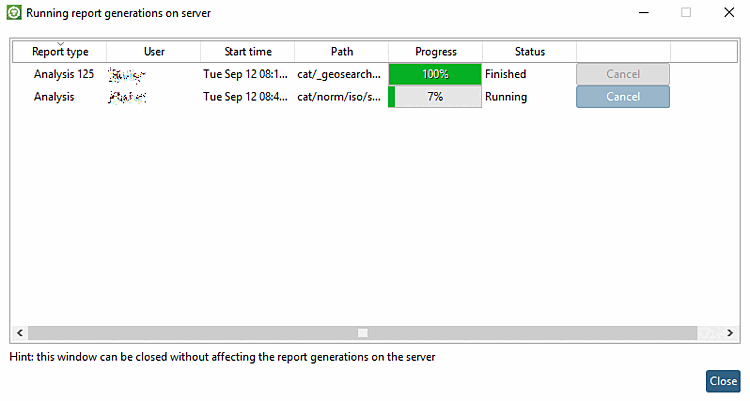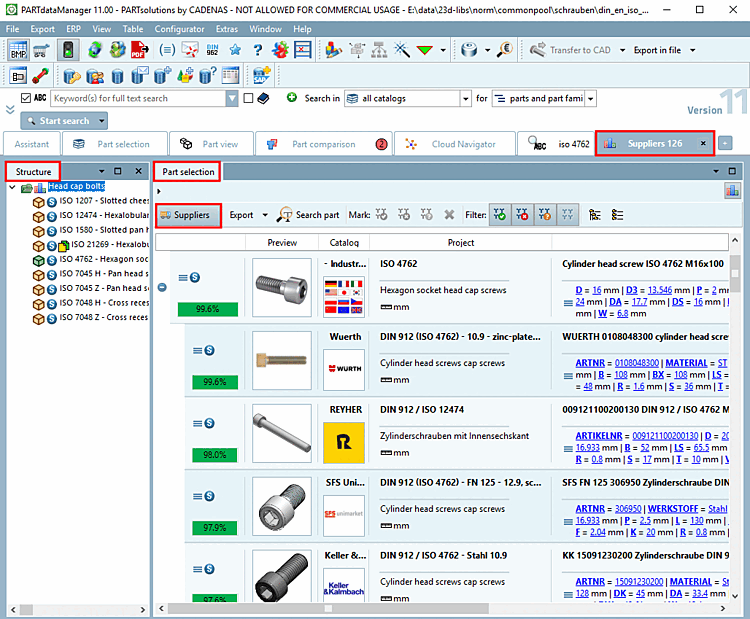Vous trouverez ci-dessous une description de la manière dont vous pouvez créer une analyse des fournisseurs [Suppliers].
Sur un répertoire, appelez la commande du menu contextuel Analyse [Analysis] -> Créer une analyse.. [Create analysis...]. pour accéder à la commande Analyse.
-> La boîte de dialogue correspondante s'ouvre.
Activez à gauche la méthode "Fournisseurs [Suppliers]".
-> A droite, les options de réglage correspondantes s'affichent.
Effectuez les réglages souhaités.
Par exemple, sous Valeur seuil en % [Threshold in %], sélectionnez 90.
Dans la zone de dialogue Rechercher dans les catalogues suivants [search in following directories], activez les catalogues ou aussi les sous-répertoires souhaités.
Vous trouverez des informations détaillées sur les options de configuration sur Section 3.1.13.1.4, « Dialogue de paramétrage pour "Make-or-Buy","Cost Mockup" et "Fournisseurs ».
-> L'analyse est lancée. La boîte de dialogue Générations de rapports en cours sur le serveur [Running report generations on server] vous informe de la progression.
Dès que l'analyse est terminée, le résultat s'affiche automatiquement sur une page d'onglet spécifique. Le libellé de l'onglet (ici "Fournisseurs") est analogue au nom saisi dans la boîte de dialogue des paramètres.
Sous Sélection de pièces , toutes les pièces recherchées sont affichées du répertoire set. En cliquant sur un
 signe plus s’affichent sous la partie de recherche correspondante
Les pièces de comparaison trouvées sont affichées. Les pourcentages de la
Les pièces comparatives trouvées donnent la similitude géométrique à la
Partie de recherche.
signe plus s’affichent sous la partie de recherche correspondante
Les pièces de comparaison trouvées sont affichées. Les pourcentages de la
Les pièces comparatives trouvées donnent la similitude géométrique à la
Partie de recherche.


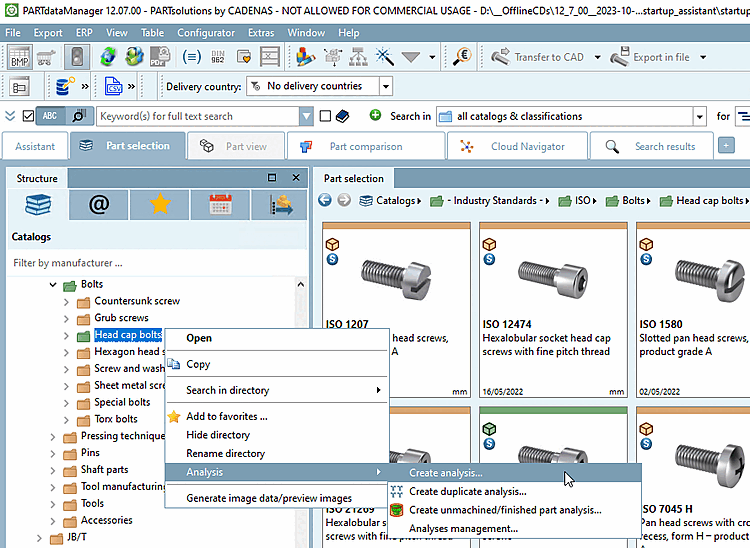
![Boîte de dialogue "Créer une analyse [Create analysis]](https://webapi.partcommunity.com/service/help/latest/pages/fr/ecatalogsolutions/doc/resources/img/img_217248a71eed4140a5160b79cf6b368f.png)
![[Remarque]](https://webapi.partcommunity.com/service/help/latest/pages/fr/ecatalogsolutions/doc/images/note.png)